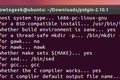애플리케이션과 스크립트를 Linux 데스크탑에 통합하는 방법
게시 됨: 2022-10-12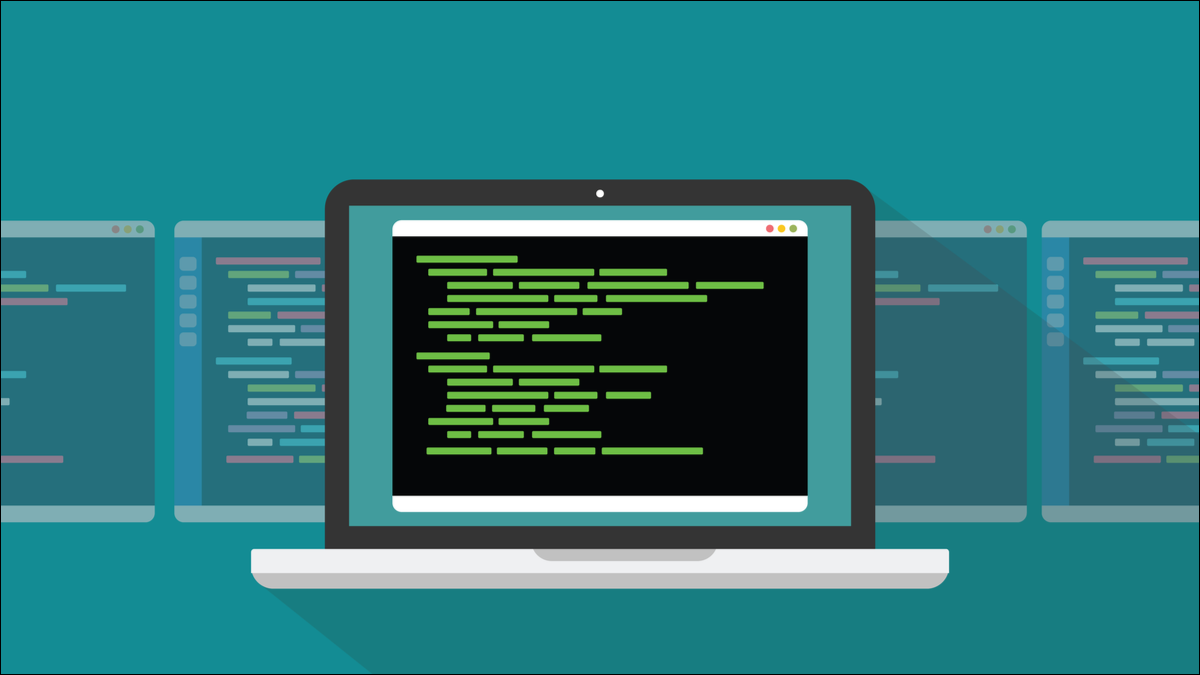
Linux에서 데스크탑 파일이 없는 애플리케이션은 데스크탑 환경과 통합되지 않습니다. 대부분의 응용 프로그램은 하나를 제공하지만 때로는 만들어야 할 수도 있습니다. 아주 쉽습니다. 다음 단계를 따르세요.
데스크탑 파일
데스크탑 파일에는 해당 파일이 속한 응용 프로그램 또는 스크립트에 대한 정보가 포함되어 있습니다. 바이너리 실행 파일과 함께 가장 자주 사용되지만 원하는 경우 스크립트와 함께 사용할 수도 있습니다. 간결하게 하기 위해 "응용 프로그램"이라고만 하겠습니다.
데스크탑 파일에는 데스크탑 환경이 해당 애플리케이션을 다룰 때 참조할 수 있는 메타데이터가 포함되어 있습니다. 데스크탑 파일은 애플리케이션 바이너리 또는 스크립트의 위치, 사용하는 아이콘 등을 지정합니다. 데스크탑 파일은 표준 위치에 저장되기 때문에 데스크탑 환경에서 안정적으로 찾아서 참조할 수 있습니다.
응용 프로그램에 데스크톱 파일이 없으면 데스크톱 환경과의 일부 통합이 실패합니다. 응용 프로그램 검색 결과에 나타나지 않으며 독이나 다른 실행기에 고정할 수도 없습니다. 일부 데스크탑 환경에서는 데스크탑 파일을 데스크탑에 배치할 수 있으며 이 파일은 바로 가기 역할을 하여 데스크탑 파일을 두 번 클릭하여 응용 프로그램을 실행할 수 있습니다. 이름을 부여한 것은 이 사용 사례입니다.
여러 가지 이유로 응용 프로그램에 데스크톱 파일이 없을 수 있습니다. 설치 루틴이 딸꾹질을 하거나 제공할 의도가 전혀 없는 최소한의 설치 프로그램일 수 있습니다. 응용 프로그램을 소스 코드로 다운로드하고 컴퓨터에서 컴파일하면 데스크톱 파일이 생성되지 않는 경우가 많습니다.
물론 응용 프로그램을 직접 작성했다면 데스크톱 파일도 책임져야 합니다. 올바르게 작동하고 데스크탑 환경의 규범과 기대치를 준수하는 응용 프로그램은 전문적이라고 느끼며 사용자가 자신이 하는 일을 알고 있다는 확신을 주는 응용 프로그램입니다.
데스크탑 파일을 생성하려는 이유에 관계없이 수행 방법은 모든 경우에 동일합니다.
데스크탑 파일의 구성
데스크탑 파일은 일반 텍스트 파일입니다. 모든 텍스트 편집기를 사용하여 만들 수 있습니다. 그들은 그들이 나타내는 응용 프로그램과 동일한 이름이 지정되며 규칙에 따라 ".desktop" 확장자가 있습니다.
데스크탑 파일에는 주석, 그룹 헤더 및 키-값 쌍이 포함될 수 있습니다.
- 주석 : 주석은 해시 "
#"로 시작합니다. - 그룹 머리글 : 그룹 머리글은 섹션 제목 역할을 합니다. 대괄호 "[]"로 묶입니다. 관련된 키-값 쌍 집합을 그룹화하는 데 사용됩니다. 유일한 필수 그룹 헤더는 "[데스크톱 항목]"입니다.
- 키-값 쌍 : 명명된 요소 또는 "키"에 값을 제공하여 설정을 입력합니다. 예를 들어
Type=Application은 키-값 쌍입니다. "유형"은 키이고 "응용 프로그램"은 값입니다.
실제 사례
시작하기 전에 응용 프로그램이 실행되는지 확인하십시오. 터미널 창을 열고 애플리케이션을 실행합니다. 실행되면 훌륭합니다. 계속해서 데스크탑 파일을 만들 수 있습니다. 응용 프로그램이 실행되지 않으면 데스크탑 파일에 무엇을 넣어도 여전히 실행되지 않습니다.
데스크탑 파일을 통해 다른 추상화 계층을 추가하는 것에 대해 생각하기 전에 애플리케이션 실행을 방해하는 것이 무엇이든 수정해야 합니다.
우리가 작업하고 있는 프로그램에는 "/usr/local/bin/taf/" 디렉토리에 taf 라는 실행 파일이 있습니다. 응용 프로그램을 실행하여 문제 없이 시작되는지 확인합니다.
./타프

프로그램이 정상적으로 실행됩니다.
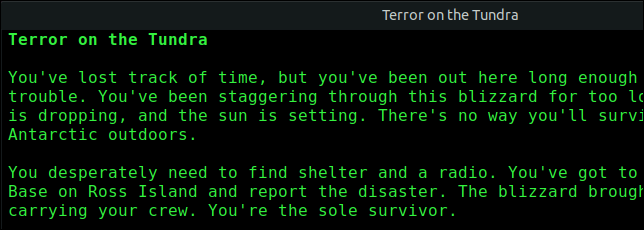
그 간단한 테스트는 유용한 지식을 산출합니다. 데스크탑 파일에서 응용 프로그램을 시작하는 데 문제가 발생하면 문제가 응용 프로그램 자체가 아니라 데스크탑 파일과 관련이 있음을 의미합니다.
데스크탑 파일은 어디에서나 만들 수 있지만 사용하려면 두 곳 중 한 곳에 복사해야 합니다.
- 응용 프로그램을 사용할 유일한 사람이라면 데스크탑 파일을 "~/.local/share/applications" 디렉토리에 복사하십시오.
- 모든 사용자가 애플리케이션을 사용할 수 있게 하려면 데스크탑 파일을 "/usr/share/applications/" 디렉토리에 복사하십시오.
완전히 작동하는 데스크톱 파일에는 많은 정보가 포함되어 있지 않아도 됩니다. 다음은 taf 애플리케이션용으로 만든 데스크탑 파일입니다. "taf.desktop"이라고 합니다.
[데스크톱 항목] 이름=텍스트 어드벤처 프레임워크 GenericName=GDL Adventure 스크립트용 인터프리터 Comment=게임 설명 언어 인터프리터 버전=1.0 실행=/usr/local/bin/taf/taf 경로=/usr/local/bin/taf/ 아이콘=/usr/local/bin/taf/taf_icon.png 터미널=거짓 유형=응용 프로그램 카테고리=GNOME;GTK;게임;
이것은 자신의 데스크탑 파일에 대한 템플릿으로 사용할 수 있습니다. 데스크탑 파일을 생성하려는 응용 프로그램의 실행 파일 이름을 사용하고 그에 맞게 디렉터리 경로를 수정해야 합니다.
이것이 각 행의 의미입니다.
- [Desktop Entry] : 이 줄은 파일을 데스크탑 파일로 식별합니다. 파일 이름이 잘못 지정되었고 확장자가 ".desktop"이 아니더라도 데스크톱 파일로 인식되고 처리되어야 합니다.
- 이름 : 실행 파일의 이름이 아닌 응용 프로그램의 전체 제목입니다. 이것은 데스크탑 환경에 표시될 때 애플리케이션 아이콘 아래에 표시됩니다. 툴팁에 사용될 텍스트이기도 합니다.
- GenericName : 애플리케이션 유형에 대한 일반적인 설명입니다. 웹 브라우저, IDE 또는 워드 프로세서와 같이 적용되는 일반적인 용어가 있으면 이를 사용할 수 있습니다.
- 설명 : "Name" 및 "GenericName" 키-값 쌍을 보완하기 위한 추가 정보를 제공하기 위한 것입니다.
- 버전 : 이 파일이 준수하는 데스크탑 파일 사양의 버전입니다.
- Exec : 이것은 실행 파일의 이름이거나 실행 파일의 이름을 포함한 실행 파일의 전체 경로일 수 있습니다.
- 경로 : 애플리케이션이 실행될 디렉토리의 경로입니다. 시작 시 애플리케이션의 작업 디렉토리입니다.
- 아이콘 : 애플리케이션의 아이콘입니다. 이 아이콘은 응용 프로그램 검색 결과 및 응용 프로그램이 도크 또는 기타 실행기에 추가될 때 사용됩니다.
- 터미널 : 응용 프로그램이 터미널 창에서 실행되는지 여부를 나타냅니다.
- 유형 : 일반 응용 프로그램의 경우 항상 "응용 프로그램"입니다.
- 카테고리 : 이 값은 세미콜론 "
;"는 목록을 보유하고 있기 때문입니다. 목록에는 메뉴에서 응용 프로그램이 나열될 수 있는 범주가 포함됩니다.
"~/.local/share/applications" 또는 "/usr/share/applications/"에 있는 라이브 데스크톱 파일을 수정할 때마다 변경 사항이 어떤 영향을 미치는지 보려면 로그아웃했다가 다시 로그인해야 합니다. 만들어진. 이를 방지하기 위해 update-desktop-database 명령을 사용할 수 있습니다. 할 때 sudo 를 사용해야 합니다.

sudo 업데이트-데스크톱-데이터베이스

데스크탑 파일의 정확성을 확인하는 유틸리티도 있습니다. 구문이나 기타 오류를 감지하면 사용자에게 보고합니다. 파일의 "Categories" 줄에 "Application"이라는 단어를 추가하고 확인합니다.
마지막 줄을 다음과 같이 변경했습니다.
카테고리=GNOME;GTK;게임;응용 프로그램;
"응용 프로그램" 범주가 더 이상 사용되지 않기 때문에 오류가 발생해야 합니다.
데스크탑 파일 유효성 검사 taf.desktop
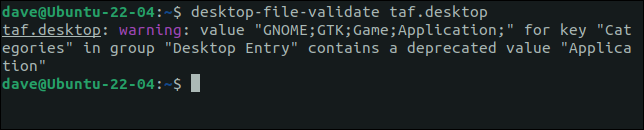
유효성 검사기는 "응용 프로그램" 범주가 더 이상 "범주" 목록에서 허용되는 값이 아니라는 경고를 표시합니다.
데스크탑 파일 사용
응용 프로그램이 사용자 전용인 경우 데스크탑 파일을 "~/.local/share/applications" 디렉토리에 복사하십시오. 모든 사용자가 응용 프로그램을 사용할 수 있는 경우 데스크톱 파일을 "/usr/share/applications/" 디렉터리에 복사합니다.
"/usr/share/applications/" 디렉토리에 복사하겠습니다.
sudo cp taf.desktop /usr/share/applications

또한 새 데스크톱 파일을 읽고 해당 메타데이터가 데이터베이스에 추가되었는지 확인합니다.
sudo 업데이트-데스크톱-데이터베이스

"Super" 키는 일반적으로 왼쪽 "Ctrl" 키와 "Alt" 키 사이에 있습니다. GNOME에서 "Super" 키를 누르면 응용 프로그램 검색이 시작됩니다. 데스크탑 파일은 "Text Adventure Framework"라는 응용 프로그램을 설명했기 때문에 검색 단서로 "text"를 입력하면 검색 결과에 응용 프로그램 아이콘이 표시되기에 충분합니다.
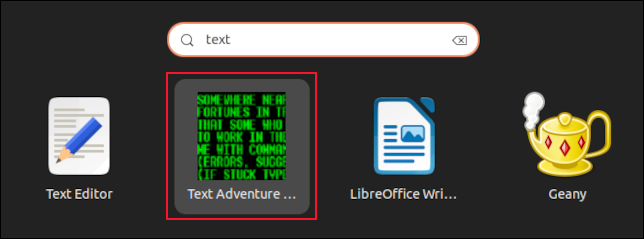
아이콘을 클릭하면 애플리케이션이 실행됩니다.
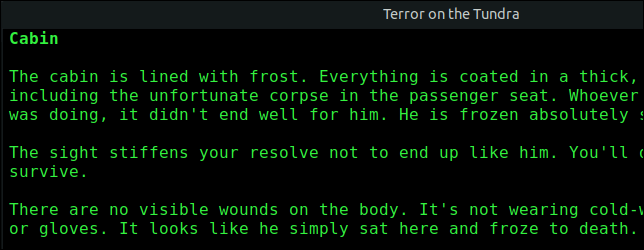
응용 프로그램이 데스크탑 환경에 잘 통합되었습니다. 아이콘은 실행되는 동안 도크에 올바르게 표시됩니다. 아이콘을 가리키면 응용 프로그램의 전체 이름이 포함된 도구 설명이 표시됩니다.
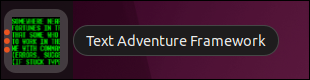
아이콘을 클릭하면 응용 프로그램에서 연 창을 보여주는 창 미리 보기 보기가 표시됩니다.
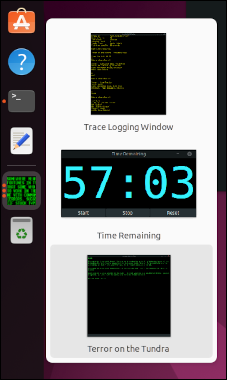
응용 프로그램 아이콘을 마우스 오른쪽 버튼으로 클릭하면 상황에 맞는 메뉴가 생성됩니다. "즐겨찾기에 추가" 옵션을 선택하면 응용 프로그램이 독에 고정됩니다.
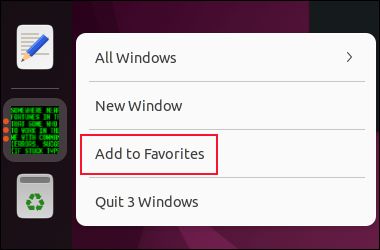
응용 프로그램 아이콘이 구분선 위로 이동되고 도크에서 영구적인 아이콘이 됩니다. 응용 프로그램이 실행되고 있지 않을 때도 아이콘이 있습니다.
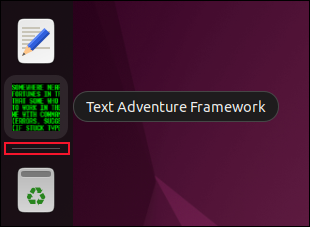
네이티브로 이동
사용자는 데스크톱 응용 프로그램으로 특정 작업을 수행할 수 있기를 기대합니다. 그들은 응용 프로그램이 검색 결과에 나열되기를 기대합니다. 그들은 런처와 도크에 고정할 수 있고 제대로 작동하는 네이티브 애플리케이션의 다른 장점을 가지고 있다고 가정합니다. 놀라운 수의 이러한 상호 작용이 데스크톱 파일에 의해 제어됩니다.
데스크탑 파일이 누락된 응용 프로그램을 처리하는 경우 이제 해당 응용 프로그램을 만들 수 있습니다. 매번 손으로 응용 프로그램을 시작하는 것보다 확실히 낫습니다.
관련: 키보드 단축키를 사용하여 Ubuntu에서 생산성을 높이는 방법